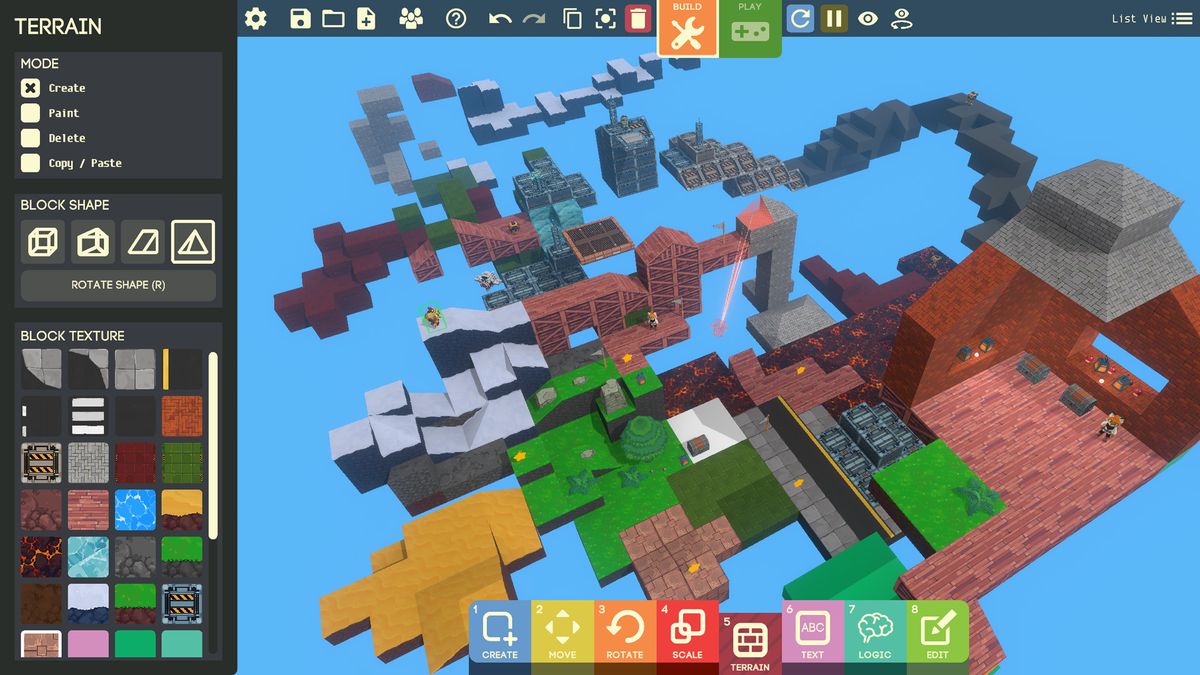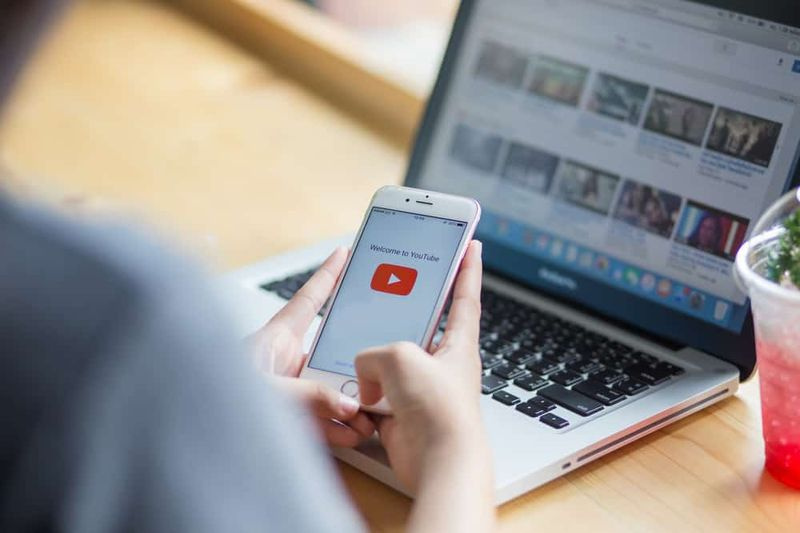Как да слушате звук на Mac - Урок
Е, според националното годишно проучване на потребителите на Асоциацията на аудиоиздателите. Това всъщност разкрива, че 40% от слушателите на аудиокниги са съгласни, че аудиокнигите са предпочитаният формат, за да преминат през книгите незабавно. А Audible Inc., най-големият световен производител и дистрибутор на аудиокниги за изтегляне, заемат най-големия пазар на аудиокниги всъщност. Въпреки че можете да използвате приложението Audible, за да слушате Audible на телефона си, има моменти, когато изпитвате нужда да слушате Audible книги на вашия компютър. За съжаление няма приложение macOS Audible, за да можете всъщност да слушате Audible на Mac. Е, в тази статия ще говорим за Как да слушаме звук на Mac - Урок. Нека да започнем!
За съжаление, Audible не е предоставил приложение на macOS в магазина и за да бъде още по-лошо, няма дори официално приложение на Audible за Mac, каквото получавате в Windows. Не се притеснявайте, все пак можете да слушате Audible на Mac - или чрез използване на официалната интеграция заедно с iTunes, или чрез странично зареждане на приложението Audible Android на вашия Mac. Ето ръководство стъпка по стъпка за това как можете да слушате Audible на Mac. Да започваме.
Как да слушате звук на Mac - Урок
Чрез облачния плейър
Професионалисти
- Добавяне на отметки, промяна на скоростта на възпроизвеждане, прескачане на глави
- Работи на всяка платформа
Минуси
- Няма офлайн поддръжка
- Предимно нестабилно аудио с петнист интернет
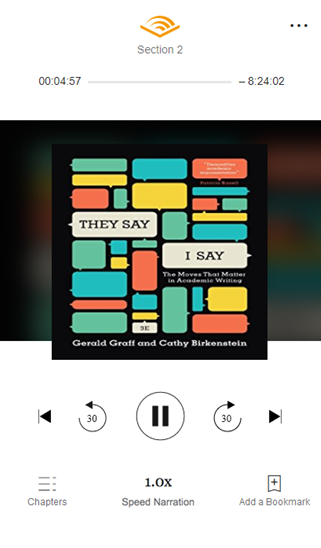
Сега това може да е очевидно, но тук си струва да се спомене. Audible ви позволява да предавате книги онлайн чрез услугата, наречена Audible Cloud Player. За да използвате Cloud Player, отидете на вашия звуков уебсайт от работния плот и след това влезте. След това отидете на вашия библиотека и докоснете Възпроизвеждане до заглавието.
Използвайте iTunes
Професионалисти
- Основни контроли също възпроизвеждане и контрол на силата на звука.
- Също така помни къде слушах последния път.
- Преминете към следващата глава от лентата с менюта.
Минуси
как да скриете подред
- Потребителският интерфейс не е идеален за аудиокниги.
- не можете да превъртате напред или да промените скоростта на възпроизвеждане,
- не можете също да маркирате.
- не се синхронизира правилно заедно с телефона

Официалният начин за слушане на Audible на Mac е чрез iTunes.
- Насочете се към вашия Библиотека страница на десктопния сайт Audible. Докоснете Изтегли вдясно до аудиокнигата, която искате да изтеглите.
- Когато изтеглянето завърши, T докоснете файла за изтегляне.
- Сега ще се отвори ново изскачащо поле, което ще ви помоли упълномощавайте компютъра си . просто докоснете Да
- След това ще отвори нов раздел в браузъра ви и също така ще ви помоли да въведете вашите идентификационни данни за вход за звук. Просто го направи.
- И това е точно, когато го разрешите, ще видите съобщение Щракнете тук, за да завършите активирането си. Докоснете и това.
Това сега ще отвори iTunes приложение на вашия Mac. За да намерите вашата аудиокнига, се насочете към Аудиокниги раздел от iTunes отгоре вляво и след това се насочете към Библиотека . Там вие ще видите вашата аудиокнига там. Можете също да докоснете малкия картина в картина икона на корицата на книгата, за да я разширите и в нови прозорци.
Няма опция, за да преминете към следващата глава от приложението iTunes. Но вие можете да намерите тези опции от Глава в лентата с менюта.
Използвайте Android Emulator
Професионалисти
- Звукови канали в браузъра на Mac
- Мощни контроли като промяна на скоростта на възпроизвеждане
- помни последното време за слушане
Минуси
- Отделете време да започнете
- Използвайте значителни системни ресурси
- Отделете малко време за настройка

Има много емулатори на Android за Mac, за да слушате звук, но ние ще ви препоръчаме да отидете с Nox. Въпреки че далеч не е перфектен, той свършва и работата. Хей, също е абсолютно безплатно. Насочете се към Официалният уебсайт на Nox и кликнете върху бутона за изтегляне. Файлът е за 384 MB, така че изтеглянето му не отнема много време.
Когато изтегляте, отворете .dmg файл и след това го инсталирайте на вашия Mac, точно както вие инсталирате всяко друго приложение за Mac. В този случай инсталирах Nox Player на MacBook Air 2013 и изненадващо работи наистина добре. Плъзнете иконата на Nox App Player в папката Applications сега.
Дайте всички важни разрешения на приложението и го стартирайте. Може да се наложи да рестартирате приложението Nox Player много пъти или дори да рестартирате вашия Macbook. По някаква странна причина всъщност той работи при мен след рестартиране и оттогава приложението също работи безотказно.
Нещо повече | как да слушате звук на mac -
Nox Player всъщност изглежда като обикновен таблет с Android, заедно с няколко преки пътища като бутони Назад, Начало и Последни приложения вляво. За да инсталирате приложения, използвайте Google Play Store както правите на вашия смартфон с Android или вие можете изтеглете apk файла от уеб браузъра вътре в Nox. На началния екран на Nox Player вие трябва да видите a Браузър , докоснете го и се насочете към Google и потърсете Звуков android apk . Точно така можете да копирате и поставите това връзка .
За щастие, вие не трябва да правите промени в настройките. Инсталирайте apk, както трябва да правите в Android смартфон. Когато apk файлът бъде изтеглен, просто докоснете файла и сте готови да го инсталирате също.
Прочетете всички разрешения и натиснете Следващия . Хубавото на Nox е, че можете също да промените своя геолокация чрез докосване на втората GPS опция в горната лява лента с менюта. Това всъщност ще ви помогне да инсталирате аудиокниги, които не се предлагат и във вашата страна. Можете също да отидете в менюто с общи настройки, за да посочите колко памет искате програмата да използва всъщност.
И това е точно това. Също така успешно сте инсталирали приложението за смартфон Audible на вашия Mac. Тъй като е оптимизиран за екран на телефона, той също ще премине към вертикален изглед. Влезте в акаунта си в Amazon и след това трябва да закупите всички закупени аудиокниги в раздела за библиотека. Тъй като потребителският интерфейс е интуитивен и получавате всички опции като контрол на скоростта на възпроизвеждане, таймер за заспиване, лесно превключвате и към глави.
Заключение
Добре, това беше всичко Хора! Надявам се, че харесвате това, как да слушате звук в статия на mac, а също и да ви е от полза. Изпратете ни отзивите си за него. Също така, ако имате други въпроси и въпроси, свързани с тази статия. След това ни уведомете в раздела за коментари по-долу. Ще се свържем с вас скоро.
Приятен ден!
Вижте също: Най-добрият Android PC Suite софтуер за Windows и Mac